Netflix сегодня стала одной из самых популярных платформ для просмотра телепрограмм и фильмов. Для глухих, слабослышащих, людей, для которых английский язык не является родным, или людей, которым он просто нравится, включение скрытых субтитров может быть необходимо, чтобы полностью насладиться просмотром. К счастью, включить субтитры с субтитрами довольно просто, независимо от того, какое устройство вы используете для доступа к Netflix.
Мобильный (iOS / Android)
Ваше приложение Netflix для iOS или Android предоставляет встроенную возможность довольно легко включить субтитры.
Видео дня
Во время воспроизведения нажмите в любом месте экрана, чтобы получить доступ к панели инструментов, а затем нажмите значок диалога.

Кредит изображения: Изображение любезно предоставлено Netflix
Нажмите, чтобы выбрать желаемый вариант субтитров, а затем нажмите OK.
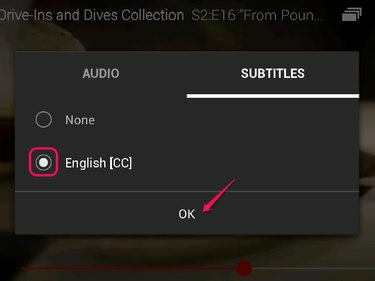
Кредит изображения: Изображение любезно предоставлено Netflix
Веб-браузер (ПК)
Используете Netflix из своего веб-браузера? Включить скрытые субтитры так же просто.
Во время воспроизведения наведите указатель мыши на значок значок диалога на панели инструментов и щелкните, чтобы выбрать нужный вариант субтитров.

Кредит изображения: Изображение любезно предоставлено Netflix
Игровые системы (PS4 / Xbox One)
Скрытые субтитры можно легко включить в вашей любимой игровой системе. Приложение Netflix в последних предложениях Sony и Microsoft включает эту функцию.
- Во время воспроизведения нажмите вниз на вашем контроллере.
- Выбирать Аудио и субтитры и нажмите Иксна PS4 или нажмите Ана Xbox One.
- Использовать кнопки со стрелками чтобы выбрать желаемый вариант субтитров и нажмите Иксна PS4 или нажмите Ана Xbox One подтвердить.
Кончик
Эти инструкции также будут работать для консолей PS3 и Xbox 360 старого поколения.
Проигрыватели Blu-ray, Smart TV и телеприставки
Вы также можете использовать субтитры на своем смарт-телевизоре, подключенном к Интернету проигрывателе Blu-ray или телеприставке. Эти устройства включают, среди прочего, Samsung Smart TV, Roku, Apple TV и Google TV. Несмотря на некоторые различия интерфейсов между устройствами, эти шаги должны позволить вам включить субтитры на большинстве устройств.
Кончик
В зависимости от модели вашего устройства вам может потребоваться выбрать настройки субтитров перед воспроизведением или во время воспроизведения. Некоторые модели могут поддерживать оба метода.
Перед воспроизведением
- Запустите приложение Netflix на своем устройстве.
- Выберите желаемый фильм или телешоу.
- Войдите в панель параметров и выберите Аудио и субтитры.
- Выделите и выберите желаемый вариант субтитров.
- Вернитесь на главный экран выбранного фильма или телешоу.
- Нажмите Играть.
Во время воспроизведения
- Во время воспроизведения нажмите кнопку стрелка вниз на вашем пульте.
- Выбирать Аудио и субтитры из вариантов.
- Выберите желаемый вариант субтитров.




